Hvordan Paint Grønne øyne i Photoshop

Mange illustratører og kunstnere bruker Photoshop til å lage digitale malerier og illustrasjoner. Maleri øyne, spesielt i portretter, kan være vanskelig i begynnelsen, men når du har en formel ned, kan det være ganske enkelt. Med en liten bit av Photoshop kunnskap, kan du lære denne formelen. Grønne øyne har en mystisk jade kvalitet om dem, og dette kan oppnås ved hjelp av Photoshop.
Bruksanvisning
1 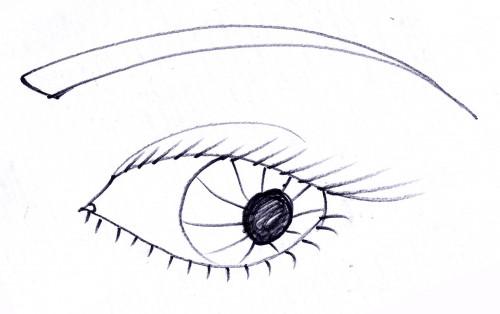
Start med en god tegning av et øye. Sørg for at du har skannet det i 300 dpi. Ta det inn i Photoshop.
2 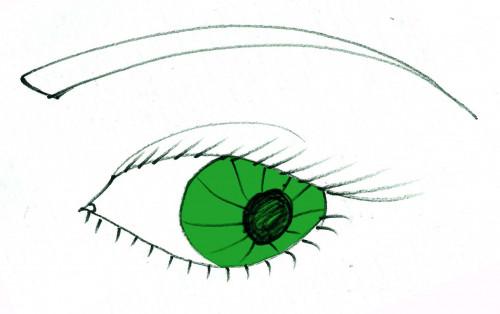
Lag et nytt lag, og sette dette laget på formere seg. Velg iris eller deler av øyet som vil være farget (enten bruke pennen eller polygonal lasso verktøyet). Velg grønnfargen du vil ønske å bruke. Dette vil basefarge, så bruk midt bakken fargen grønn du vil bruke. Velg paintbucket verktøyet og fyll inn det valgte området.
3 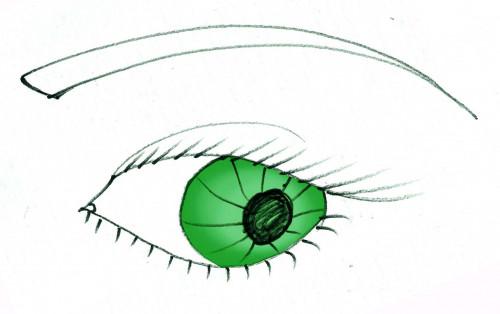
Velg en lysere nyanse av grønt. Tenk i forhold til hvordan en smaragd sparkles. Bruk pensel verktøyet og velge en myk børste med en 25 prosent gjennomsiktighet. Maling rundt eleven (svart midten av øyet) med lysere farge. Hold kantene mørkere grønn, som den dypere delen av en smaragd.
4 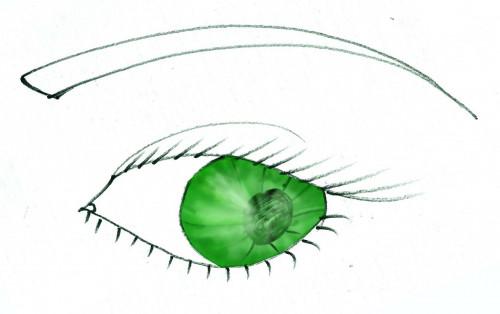
Lag et nytt lag. Hold dette laget på normal og sørge for at det er over de andre lagene. Med lysere farge grønn, maling på toppen av den opprinnelige tegne linjer samt glir inn i lysere farge som du nettopp opprettet på formere lag. Nå velger en mørkere grønn (mørkere enn den opprinnelige grønn) og male langs kantene for å gjøre dem mørkere og mellom lysere nyanser. Holde går mellom de mørkere og lysere nyanser frem og tilbake til du er fornøyd med øyenfarge effekt. Du bør begynne å få en jade effekt.
5 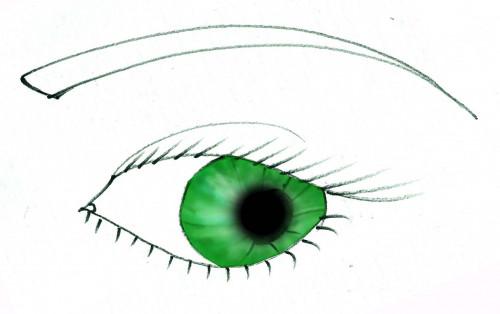
Velg svart og gjøre pensel større. Hold det på en myk pensel, men slår tettheten til 100 prosent. Paint en tydelig sirkel på toppen av den opprinnelige tegningen der eleven er.
6 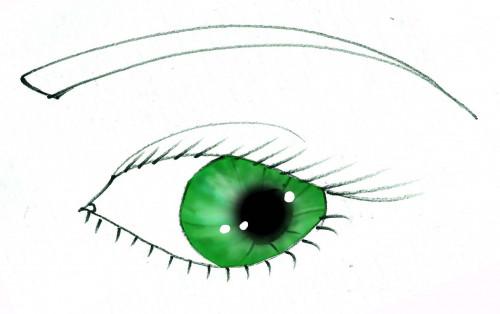
Gjør dine høydepunkter. Med pensel verktøyet, velger du en hard børste og gjøre dem mindre (som i eksempelet bilde). Maling tre høydepunkter på toppen og to på bunnen. De to i bunnen bør både være mindre enn den øverste. Ingen av høydepunktene skal være nøyaktig samme form. Gjør dem alle litt forskjellige, ufullkomne sirkler.
7 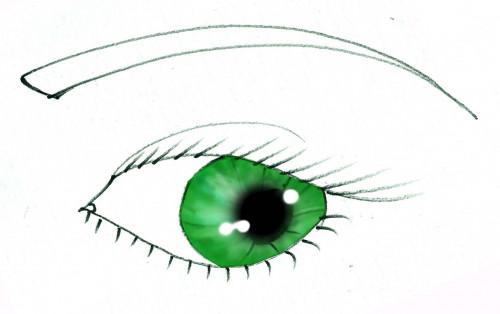
Endre hard børste til en myk børste og slå opacity ned til om lag 75 prosent. Male rundt kantene på den harde høydepunkter. De to nederste høydepunkter bør kobles med en myk linje mellom dem som i eksempelet bildet. Nedtoningen høydepunktene vil gjøre det ser mindre ut som en gemstone og mer som et øye.
Hint
- Ta så lenge du trenger for å få fargen riktig.
- Prøv ulike metoder basert på denne formelen. Du kan finne en måte som er litt annerledes, men fungerer bedre for deg.
- For en flatere stil, hopp over trinn 3 og 4, og bruker bare harde børster for eleven og høydepunkter
- Pass på at høydepunktene er ikke for stor. Dette vil gjøre øyet ser skummelt.
- Pass på at eleven ikke er for liten. Dette vil gjøre øyet ser skummelt også.
